音频ape格式转换为mp3格式操作方法
- 来源: 金舟软件
- 作者:Kylin
- 时间:2025-03-06 18:05:18

闪电音频格式转换器
-
- 音频转换,音频合并,视频转音频,音频分割,音频压缩,视频音频提取,闪电音频格式转换器是一款多功能的音乐音频转换软件,集合了音频格式转换、音频合并、视频音频提取、音频分割、音频压缩、视频转音频,调整声音大小等多种功能。
-

闪电音频格式转换器
-
官方正版
-
纯净安全
-
软件评分:
 AI摘要
AI摘要
本文介绍了APE无损音频格式的特点及其兼容性问题,并提供了使用闪电音频格式转换器将APE转为MP3的详细步骤。通过简单操作即可实现格式转换,解决播放器不支持的问题,让用户更方便地播放和分享音乐文件。
摘要由平台通过智能技术生成一、什么是ape格式?
APE是流行的数字音乐无损压缩格式之一,因出现较早,在全世界特别是我们国内有着广泛的用户群。这类格式属于无损压缩格式,是以更精炼的记录方式来缩减体积,还原后数据与源文件一样,从而保证了文件的完整性。纵然这种视频格式有着很优质的播放质量,但是也要屈服于自身格式的限制,从而不被很多播放器支持播放,如果需要用到,那么可以考虑将其转换mp3格式。
二、如何将ape格式转换为MP3格式
不知道如何将ape转成MP3格式的小伙伴,可以花上三分钟时间来了解一下,这里分享一个比较简单的转换方法,步骤仅有简单几步,一起来看看吧!
三、将音频ape格式转换为mp3格式操作介绍
第一步、首先,将闪电音频格式转换器 下载并安装到Windows电脑上,然后打开运行软件;
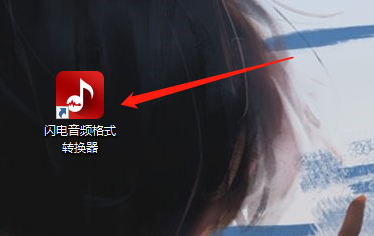
第二步、在这里,选择需要用的功能“格式转换”;
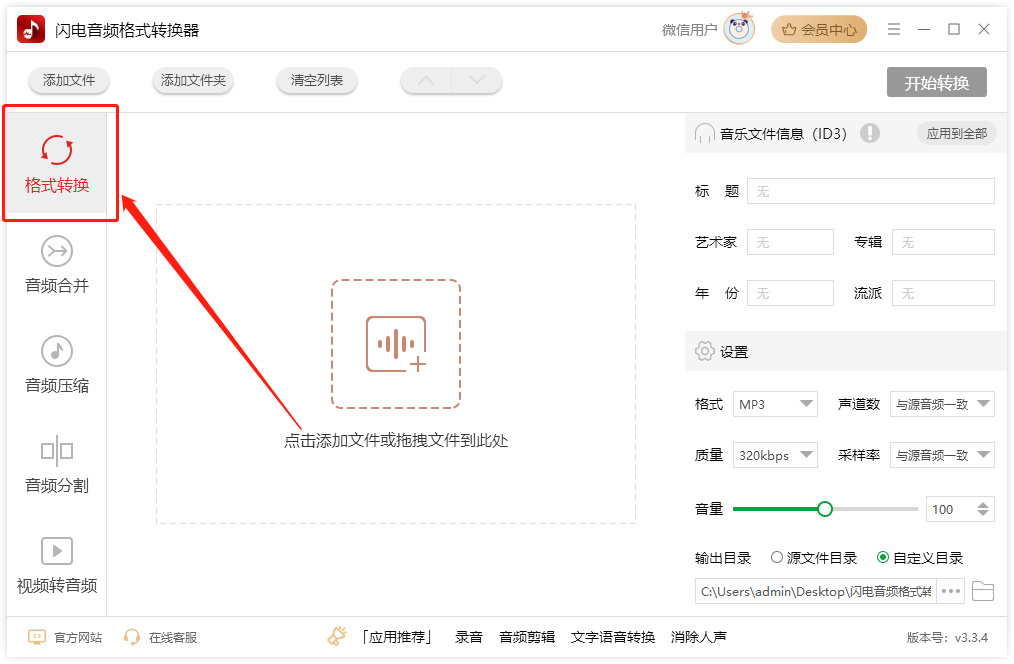
第三步、如图,这里将ape文件添加进来,可以选中多个文件进行批量转换;
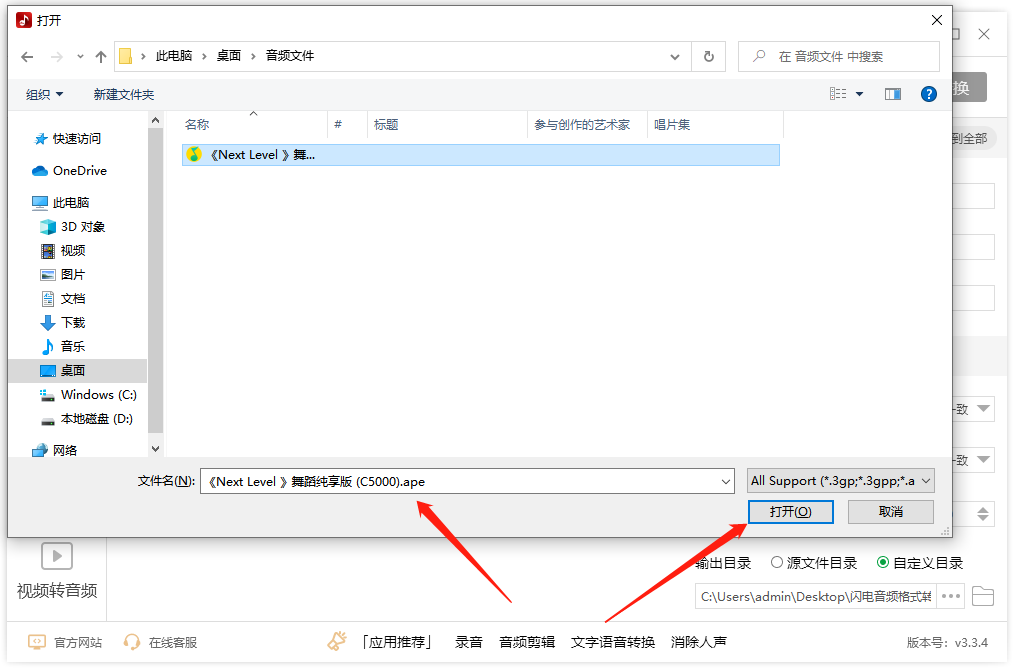
第四步、ape文件添加进来后,在右侧设置中选择“MP3”格式,需要转成其他格式的也可以切换选择;
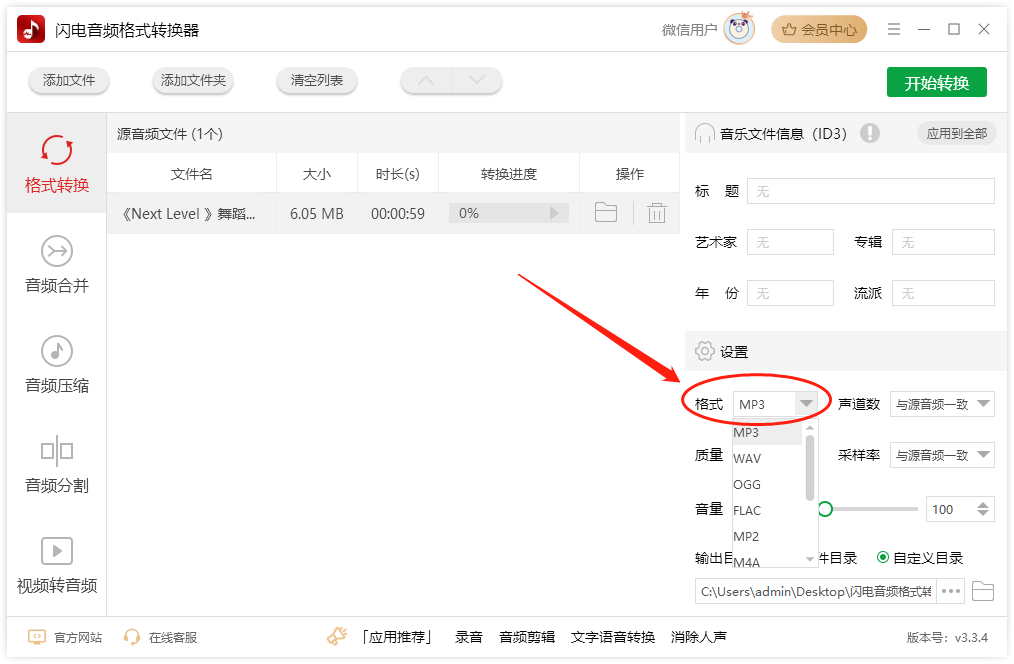
第五步、软件可以将文件导出在源文件目录或自定义目录,这里建议选择后者,方便查找和管理转换好的文件;
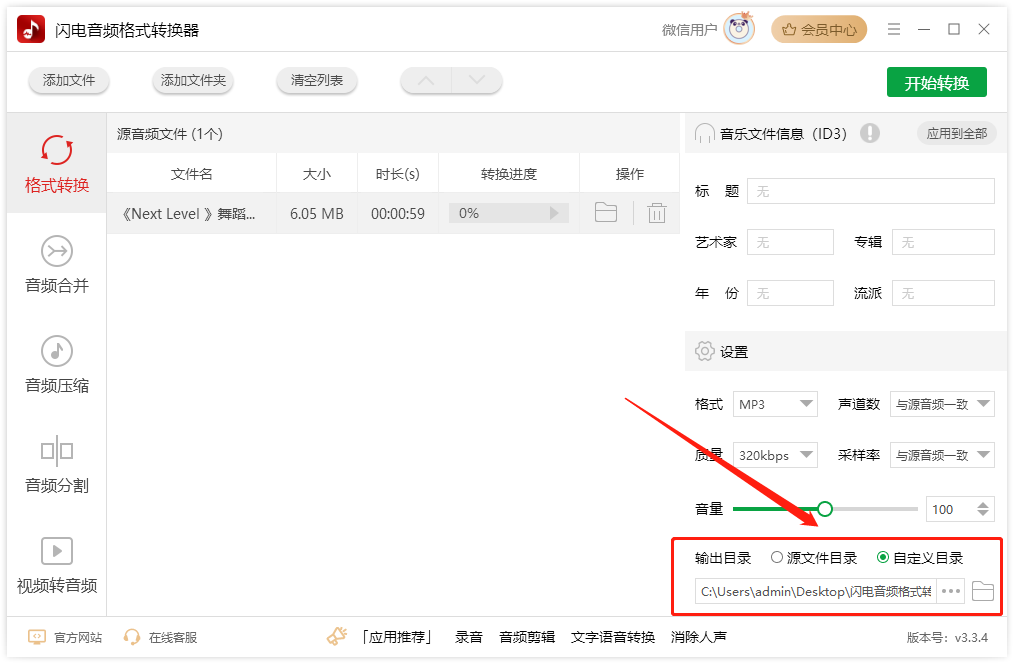
第六步、最后,直接点击右上角的“开始转换”按钮;
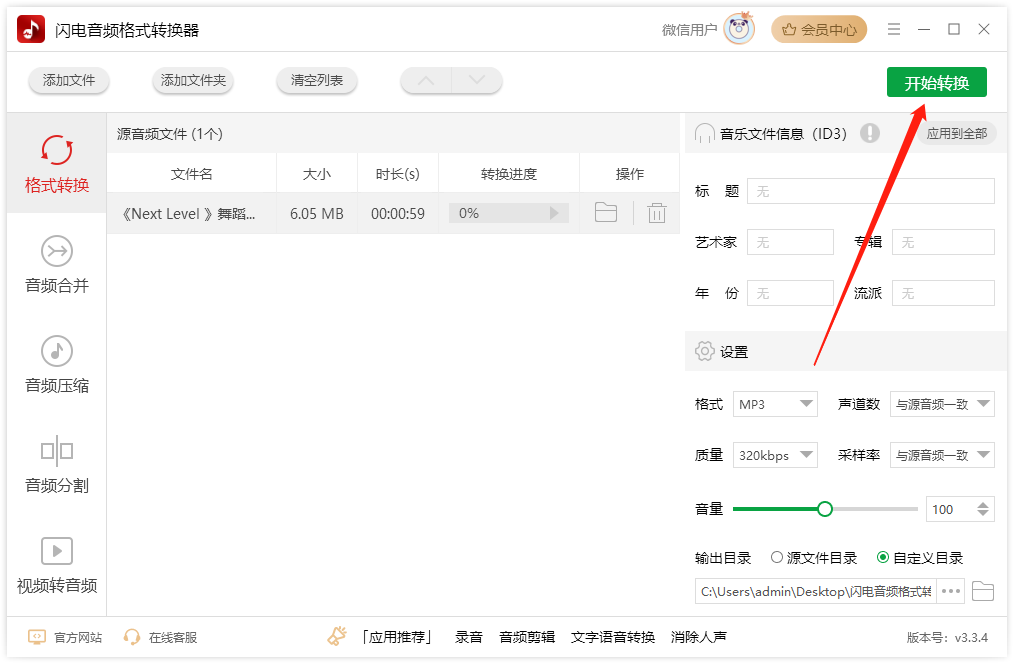
第七步、转换完成后会得到以下提示窗口,点击前往导出文件位置可查看转换好的MP3格式文件;
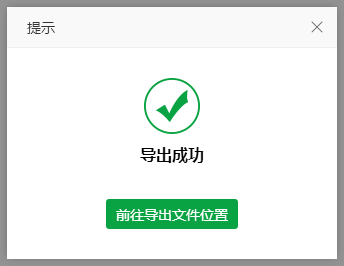
第八步、打开文件查看属性,ape文件就成功转成MP3格式文件啦!
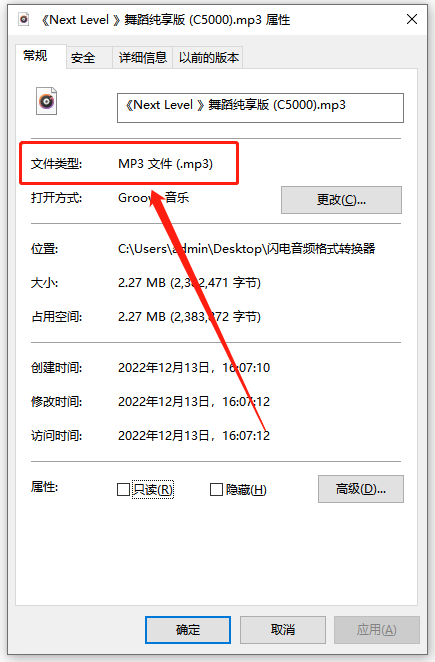
以上是闪电音频格式转换器 将ape音频文件转换为mp3的方法介绍,有需要的赶紧学起来吧!如果想要深入了解我们的产品,请到江下科技产品中心中了解更多产品信息!
推荐阅读:
温馨提示:本文由金舟软件网站编辑出品转载请注明出处,违者必究(部分内容来源于网络,经作者整理后发布,如有侵权,请立刻联系我们处理)
 已复制链接~
已复制链接~








































































































































